Windows 7'de başlık çubuğunuzu ve menü yazı tiplerinizi değiştirmek ister misiniz? Windows'un eski sürümlerinde ince ayar yapmaktan zevk alabileceğiniz bu küçük ayarları nasıl değiştirebileceğiniz aşağıda açıklanmaktadır.
Bazen gerçekten yapmak için güzel olabilirbilgisayar tamamen kişiselleştirilmiş. 90’larda, çoğu kullanım Windows 95 ve 98’in temalarını renklerle, yazı tipleriyle ve daha birçok şeyle özelleştirmekten keyif aldılar. Bu özellikler aslında biraz daha gizli olsa da, hala Windows 7'de bulunmaktadır. İşte onları nasıl değiştireceğiniz.
Masaüstünde sağ tıklayın ve Kişiselleştir Aero temanızı değiştirmek gibi.
![sshot-2010-09-18- [1]](/images/controlpanel/customize-the-title-bar-and-other-system-fonts-in-windows-7.png)
Kişiselleştirme bölmesinde, Tamam'ı tıklatın. Pencere rengi Tema listelerinin altında.
![sshot-2010-09-18- [4]](/images/controlpanel/customize-the-title-bar-and-other-system-fonts-in-windows-7_2.png)
Renk seçeneklerinin altında Gelişmiş görünüm ayarları bağlantı.
![sshot-2010-09-18- [5]](/images/controlpanel/customize-the-title-bar-and-other-system-fonts-in-windows-7_3.png)
Bu, görünen bir Görünüm iletişim kutusunu açacaktır.Windows 98 veya 2000 ile kullanmak için kullanılmış olabileceğiniz gibi. Üstteki önizleme kutusunda, ince ayar yapmak istediğiniz öğeyi tıklayın. Burada, pencere başlık çubuğundaki yazı tipini değiştirmek istediğimizden mesaj kutusundaki en üstteki pencereyi seçiyoruz.
![sshot-2010-09-18- [6]](/images/controlpanel/customize-the-title-bar-and-other-system-fonts-in-windows-7_4.png)
Şimdi yazı tipini, boyutunu, rengini ve daha fazlasını seçin.seçtiğiniz alanı. Önizlemeyi hemen üst kutuda görürsünüz. Temanızın diğer bölümlerinde yazı tiplerini veya daha fazlasını değiştirmek istiyorsanız, basitçe onları seçin ve istediğiniz gibi değiştirin. Öğelerin renklerini, burada etkin başlık çubuğundaki mavi gibi, Windows Klasik temasına geçmediğiniz sürece gösterilmeyeceğini unutmayın.
İşiniz bittiğinde, Tamam Ayarları uygulamak için
![sshot-2010-09-18- [7]](/images/controlpanel/customize-the-title-bar-and-other-system-fonts-in-windows-7_5.png)
Windows tema değişiklikleri uygularken ekranınız geçici olarak kararır.
![sshot-2010-09-18- [8]](/images/controlpanel/customize-the-title-bar-and-other-system-fonts-in-windows-7_6.png)
Birkaç dakika sonra, yeni font stilinizi pencere kenarlıklarınızda göreceksiniz. Windows standardından daha büyük bir font seçtiyseniz, pencere kenarlığınız ve düğmeleriniz de daha büyük olacaktır.
![sshot-2010-09-18- [9]](/images/controlpanel/customize-the-title-bar-and-other-system-fonts-in-windows-7_7.png)
Alternatif olarak, daha küçük bir font veya font boyutu seçerseniz, pencere düğmeleriniz küçülür. Size mükemmel görünene kadar onunla oynamaktan çekinmeyin!
![sshot-2010-09-18- [10]](/images/controlpanel/customize-the-title-bar-and-other-system-fonts-in-windows-7_8.png)
Tweaking'e, UI'nin dosya menüsü yazı tipi gibi diğer bölümleriyle devam edebilirsiniz. Burada, özelleştirilmiş pencere kenarlığı fontumuzla birlikte dosya menüsünde Segoe Script'in bulunduğuna dikkat edin.
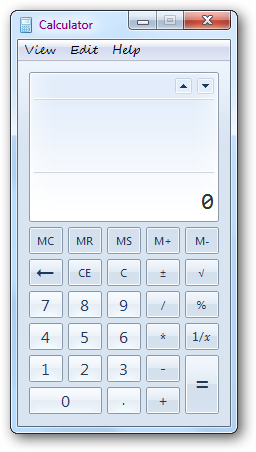
Segoe Script fontlu yeni sağ tıklama menümüz; dosya menüsü yazı tipini değiştirdiğinizde, sağ tıklama menüleri aynı şekilde değişir.

Orijinal ayarlarınıza geri dönmek isterseniz, fontları daha önce olduğu gibi el ile değiştirebilir veya telefondaki diğer temalardan birini seçebilirsiniz. Kişiselleştirme varsayılan ayarlara dönmek için

Windows 7'de temalarla daha fazlasını yapmak isterseniz, göz atmak isteyebileceğiniz bazı makaleler aşağıda açıklanmıştır:
Sıfırdan Yeni Bir Tema Paketi Oluştur
Windows 7'de Gizli Bölgesel Temalara Erişim
Temayı Kurmadan Windows 7 Tema Paketlerinden Duvar Kağıtları Alın








